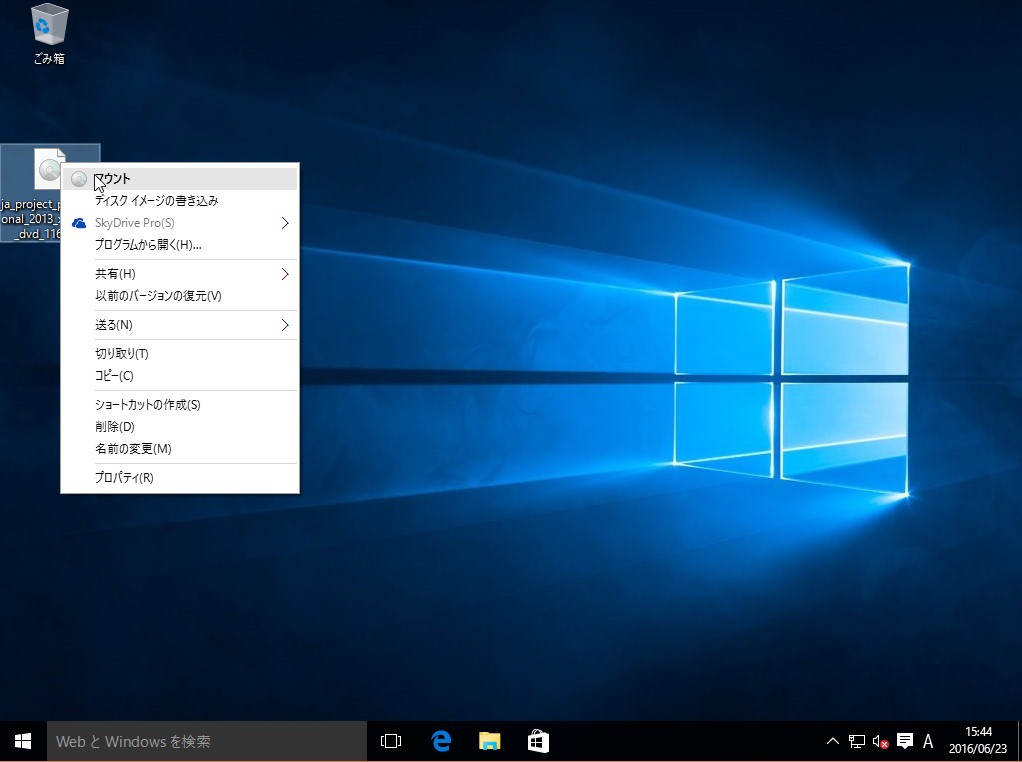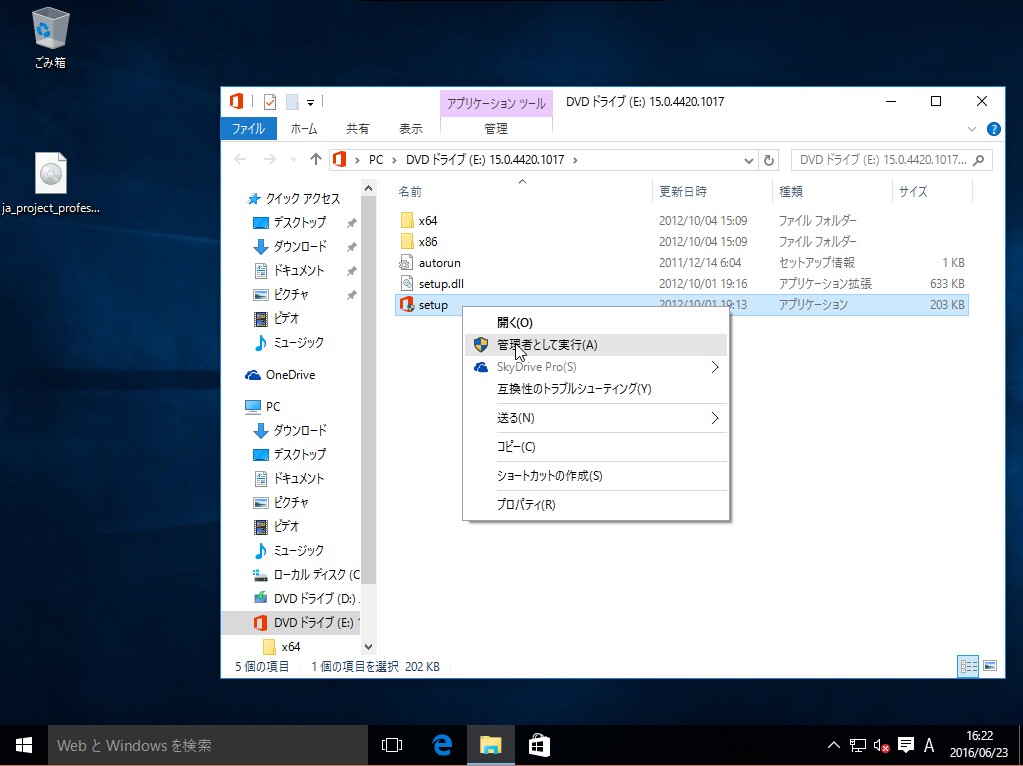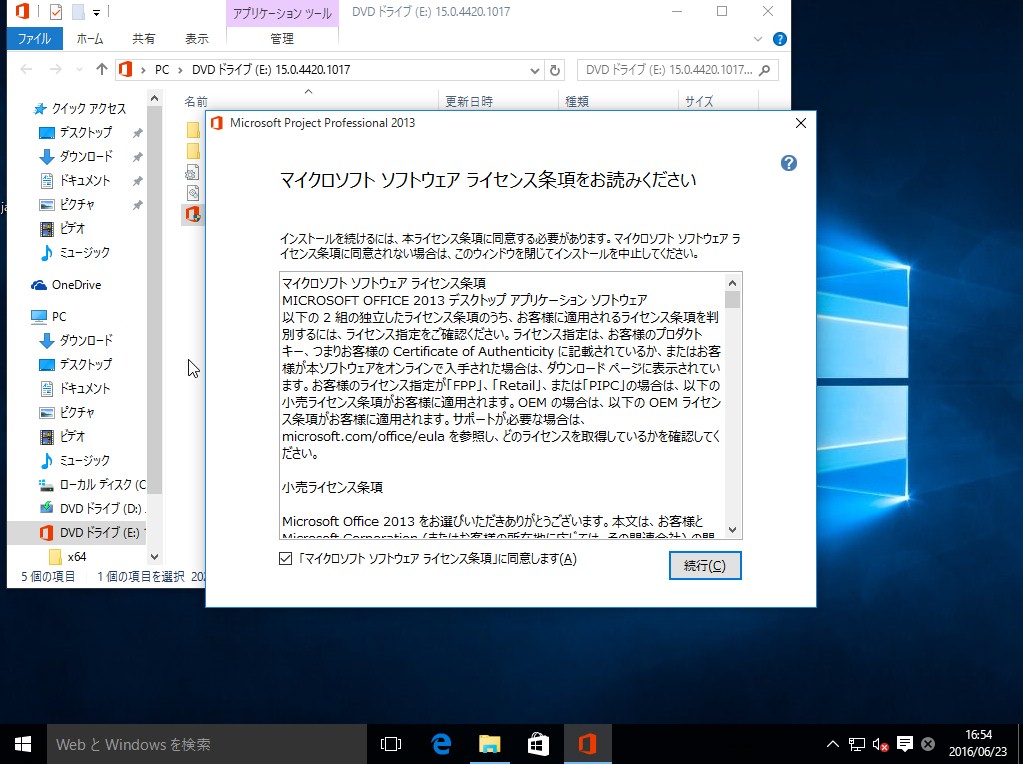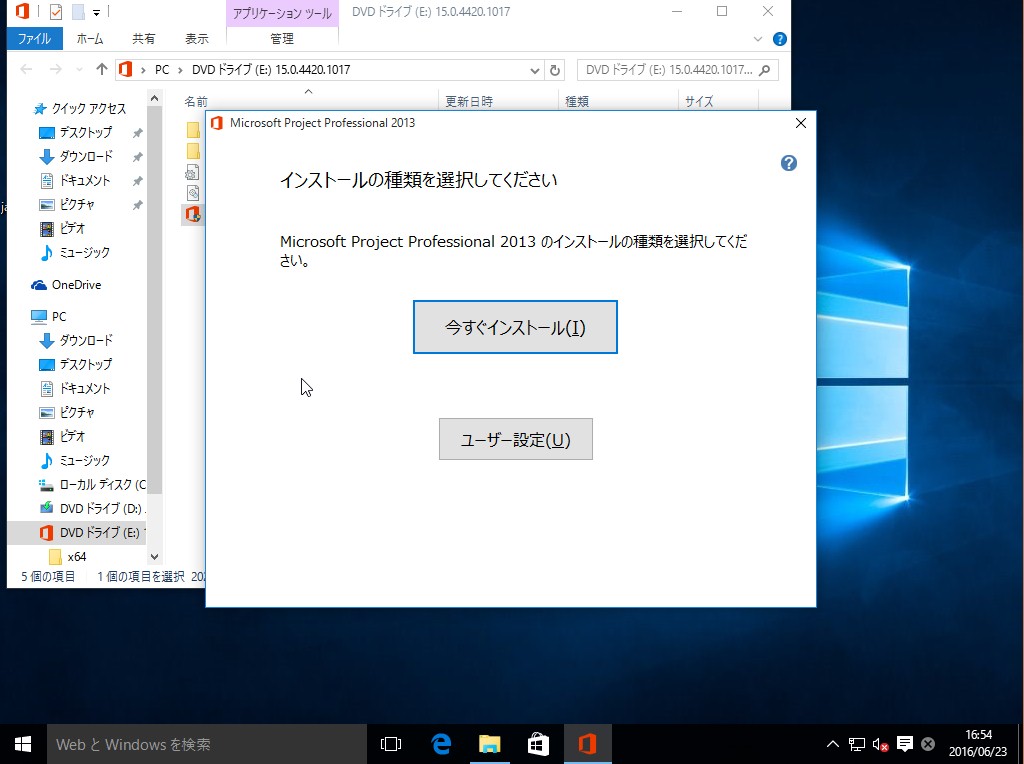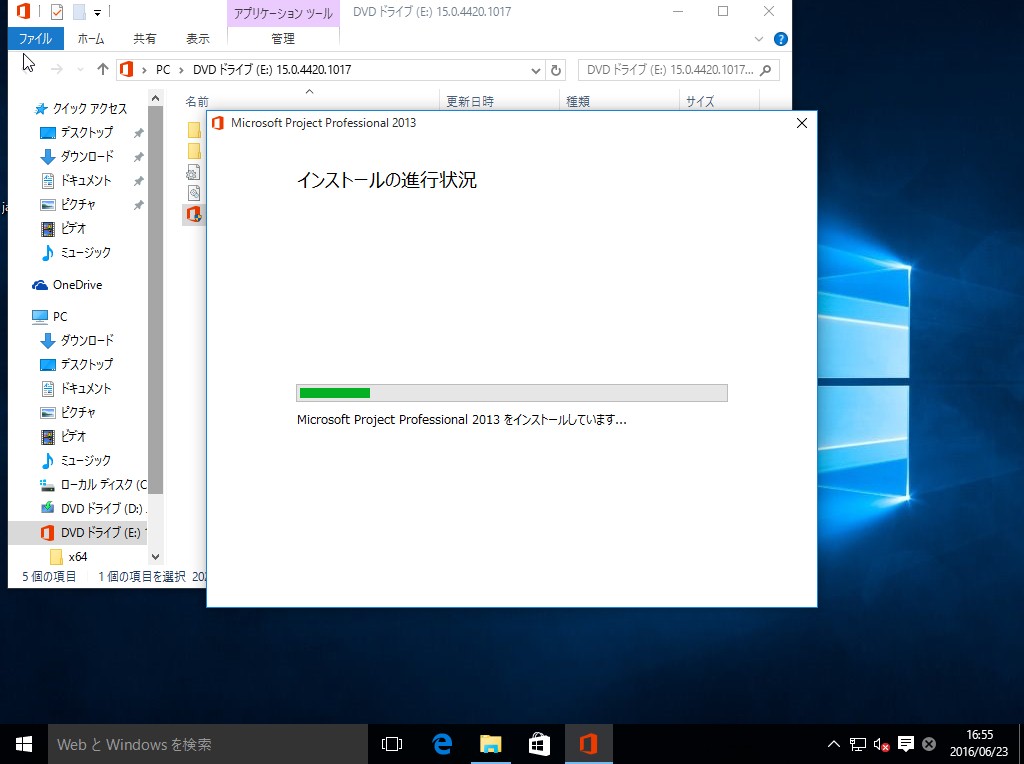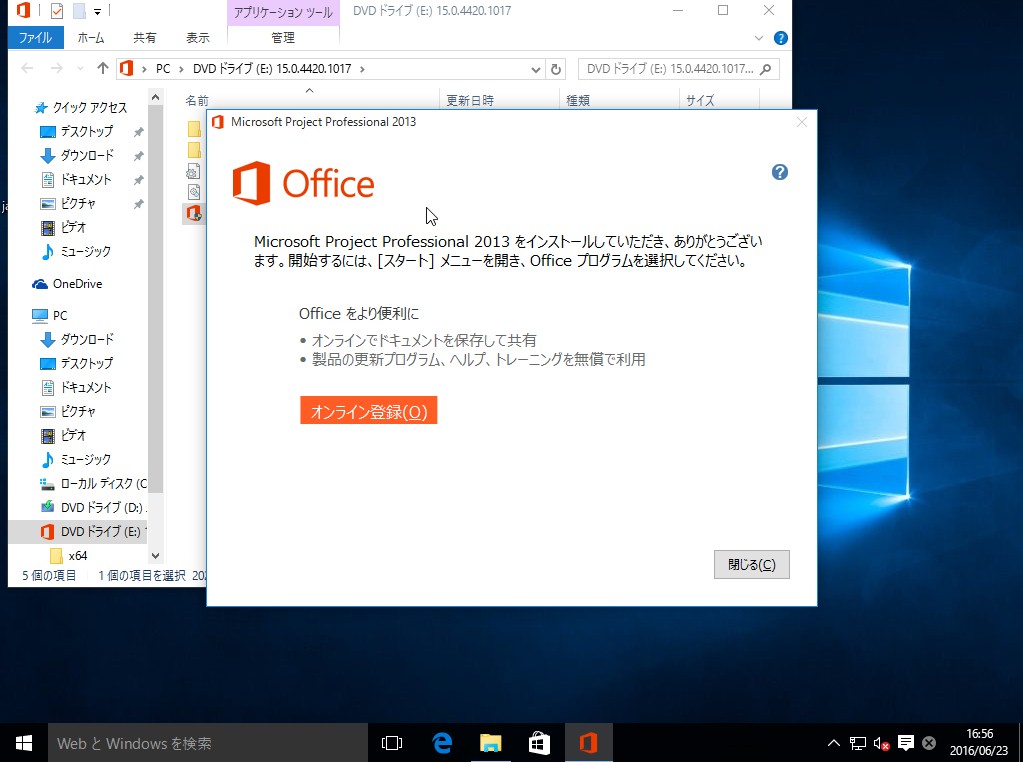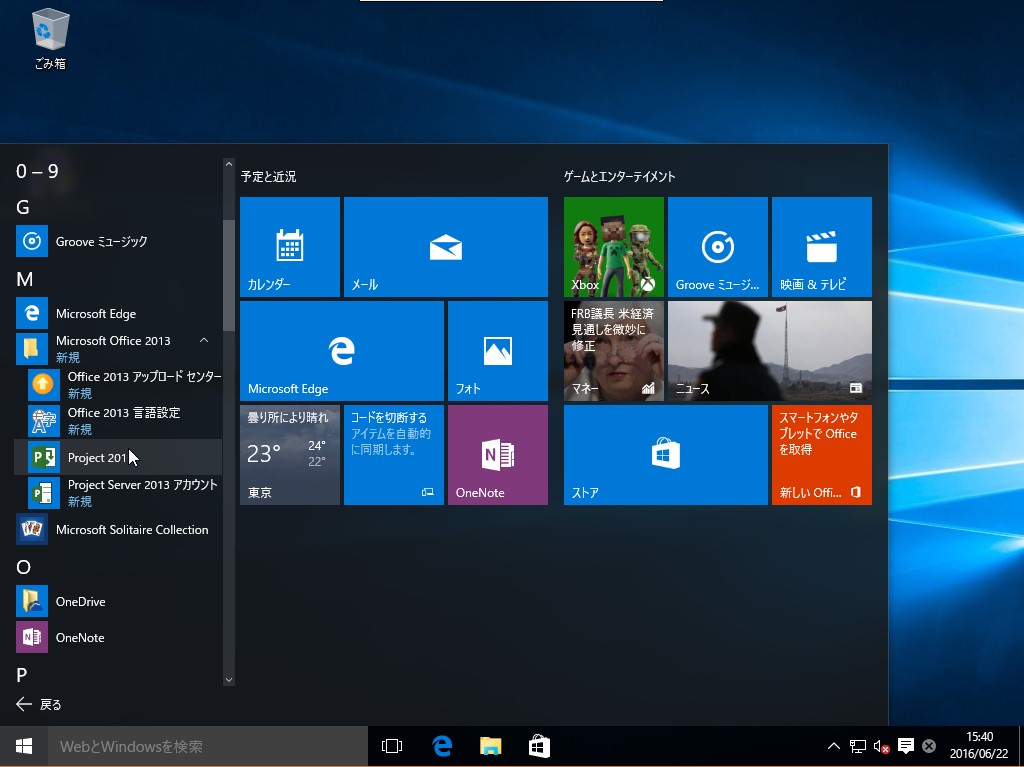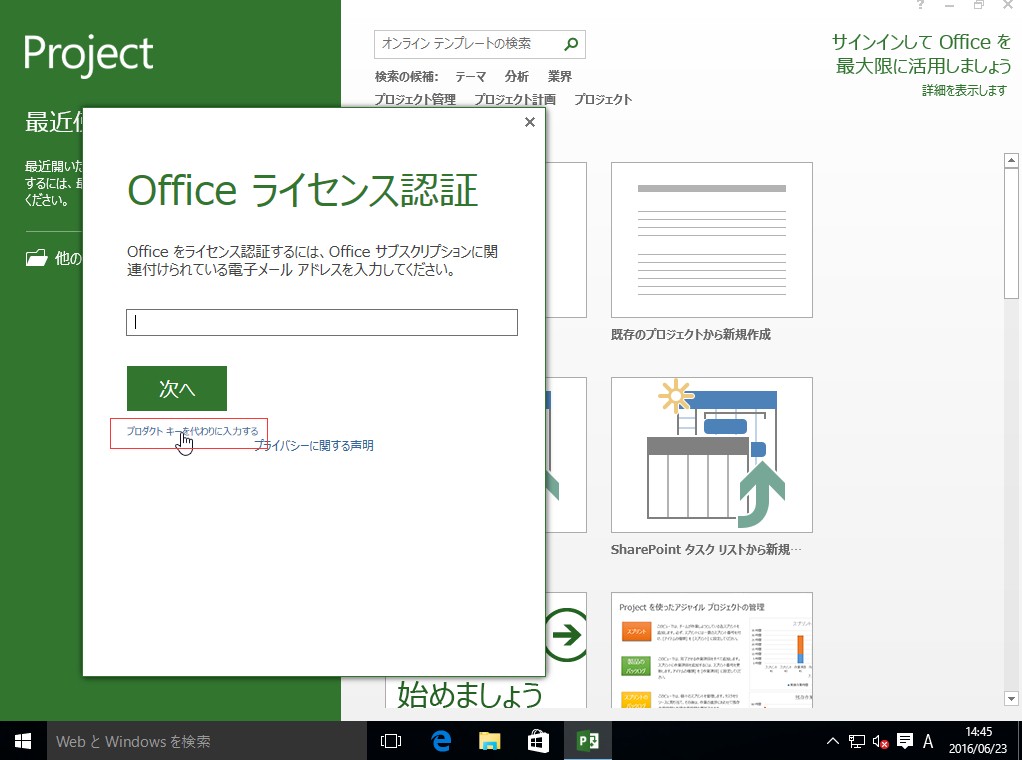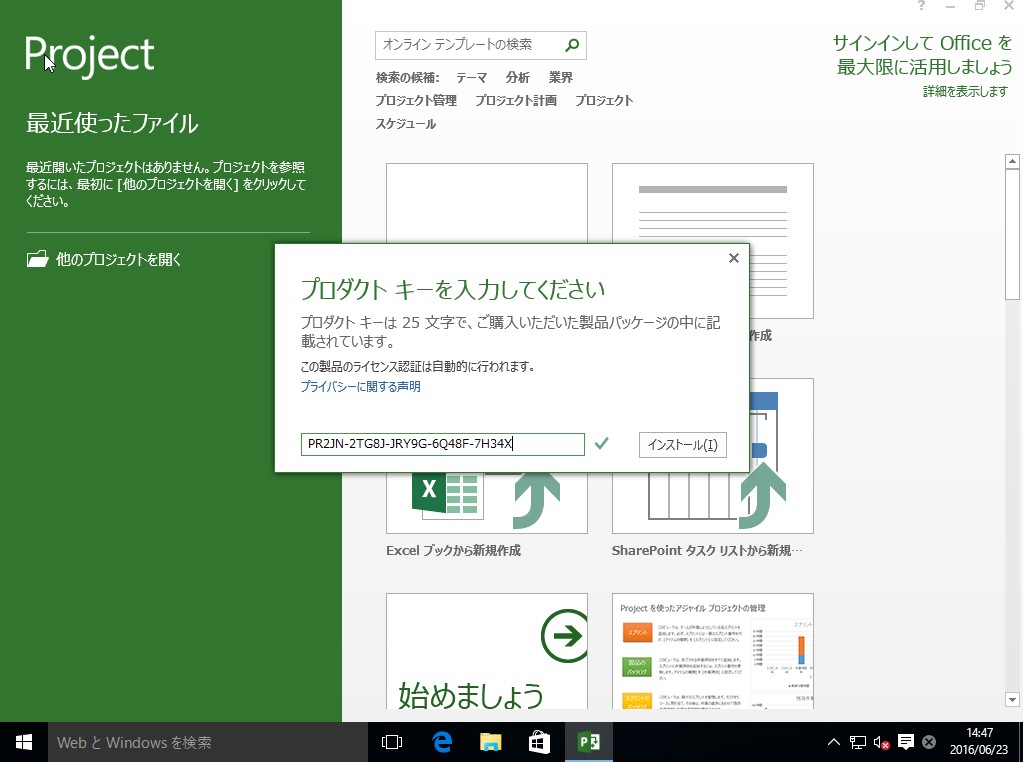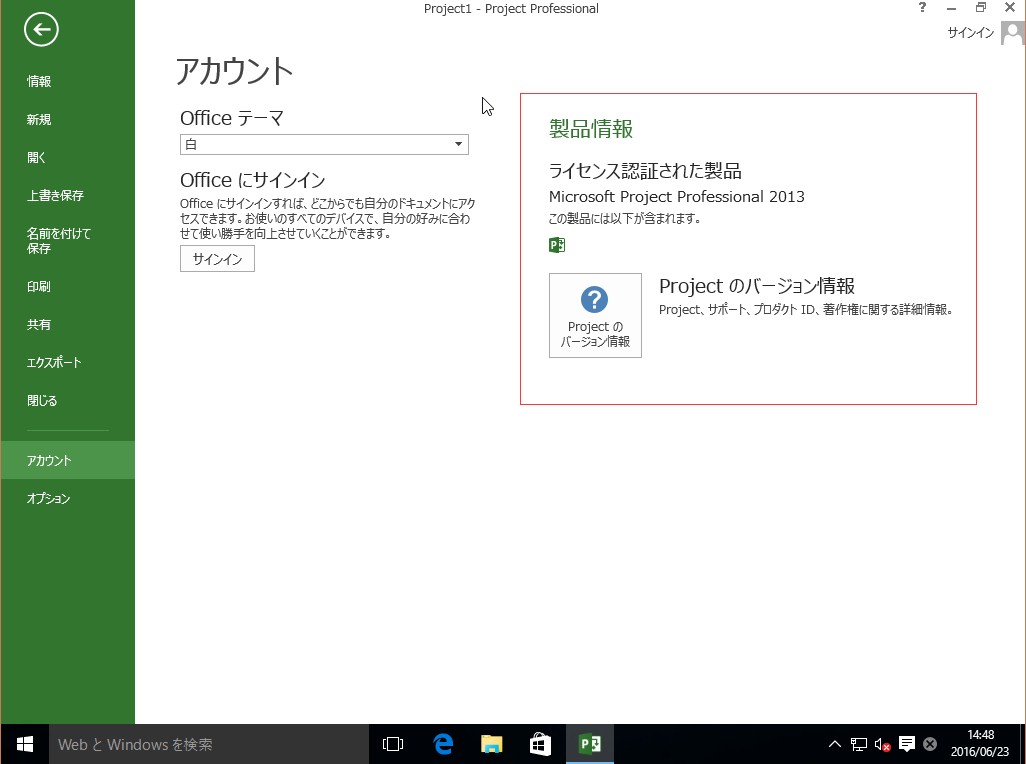- Project マインインターフェイスに入り、ファイル>アカウントを選択し商品情報を確認します。Project 2013アクティブ完了が表示されます。


Microsoft VisioやProject
Microsoft Visio 2013/2016 & Project 2013/2016基本入門の使い方から裏技まで図・画像で分かりやすく解説。初心者でも分かるVisio & Projectの使い方を紹介します
- ホーム
- Project 2013/2016 使い方
- Project 2013/2016 価格比較、試用または購入
- Visio 2013/2016 使い方
- Visio 2013/2016 試用または購入
- Office Access 購入価格を比較
- お問い合わせ
Project 2013のインストールとアクティブ化プロセス(このチュートリアルはWindows7 Windows8 Windows10に適用)
You are here:
- Home
- Project 2013/2016 価格比較、試用または購入
- Project 2013のインストールとアクティブ化プロセス(このチュートリアルはWindows7 Windows8 Windows10に適用)